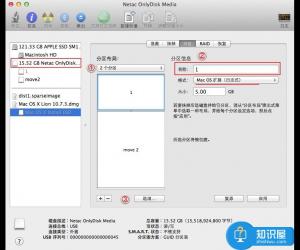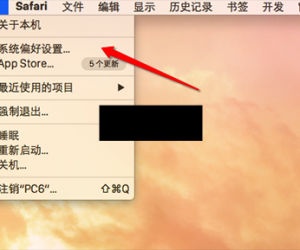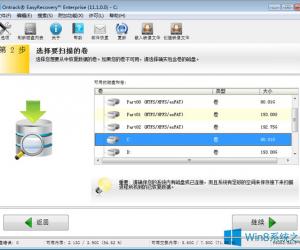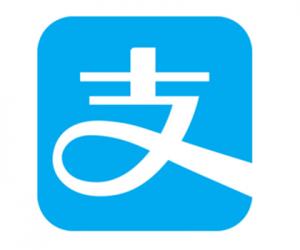Win7怎么设置笔计本电脑省电模式 笔记本电脑怎么进入省电模式方法
发布时间:2016-12-30 09:04:52作者:知识屋
Win7怎么设置笔计本电脑省电模式 笔记本电脑怎么进入省电模式方法。我们的电脑在使用的时候,平时一般都是直接插上电源使用的。但是当我们没有电源需要省电的时候,应该怎么设置电脑呢?我们一起来看看吧。
打开电脑,把电脑的亮度设置一下。设置的亮度,远要比你平时看电脑时暗。这样,可以有效降低电量的流失。

在打开电脑后,只需要打开你最重要的程序,其他的程序不要打开。如果是需要其他的程序的时候,把上一个打开的关掉。

打开后,如果想少电,那么,那一些自动运行的软件关了,例如,杀毒软件,或者是其他的自动打开的软件。
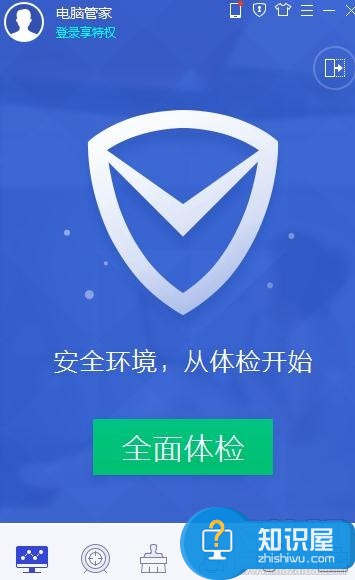
笔记本,如果是排气扇不好的话,那么很容易发热。笔记本一发热,就是容易消耗电量的时候,所以,注意你的风扇处。

在玩电脑的时候,如果累了,不要让电脑亮着,可以先把电脑屏幕合上,这样也可以节省相当一部分电量的。

当然,如果你在运行一些东西的时候,这时,可以把电脑设置成休眠,不要用待机的方式,否则浪费电更快的。

如果你的电脑是好几年的了,那么,建议你调整一下自己的能源管理器,调整一下配置,那么,选择省电模式,就可以了。
对于我们在遇到了需要设置电脑省电模式的时候,我们就可以利用到上面给你们介绍的解决方法进行处理,希望能够对你们有所帮助。
知识阅读
软件推荐
更多 >-
1
 一寸照片的尺寸是多少像素?一寸照片规格排版教程
一寸照片的尺寸是多少像素?一寸照片规格排版教程2016-05-30
-
2
新浪秒拍视频怎么下载?秒拍视频下载的方法教程
-
3
监控怎么安装?网络监控摄像头安装图文教程
-
4
电脑待机时间怎么设置 电脑没多久就进入待机状态
-
5
农行网银K宝密码忘了怎么办?农行网银K宝密码忘了的解决方法
-
6
手机淘宝怎么修改评价 手机淘宝修改评价方法
-
7
支付宝钱包、微信和手机QQ红包怎么用?为手机充话费、淘宝购物、买电影票
-
8
不认识的字怎么查,教你怎样查不认识的字
-
9
如何用QQ音乐下载歌到内存卡里面
-
10
2015年度哪款浏览器好用? 2015年上半年浏览器评测排行榜!